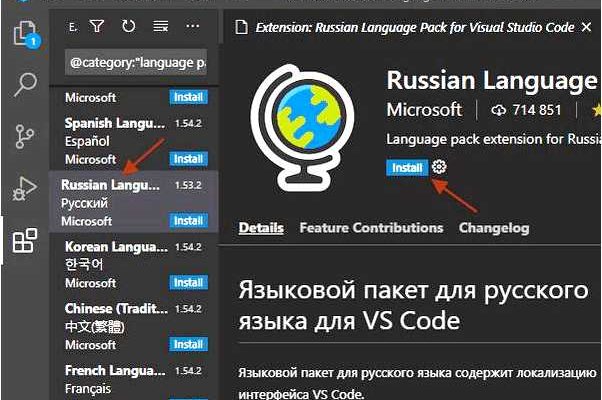Visual Studio – это потрясающая интегрированная среда разработки (IDE), используемая миллионами программистов по всему миру. Она предлагает широкие возможности для создания разнообразных приложений и программного обеспечения на различных языках программирования.
Однако, по умолчанию, Visual Studio устанавливается на английском языке. Но не беспокойтесь, существует очень простой способ изменить язык интерфейса Visual Studio на русский, чтобы работать более комфортно.
Следуя нижеследующим шагам, вы сможете с легкостью изменить язык Visual Studio на русский:
Шаг 1: Откройте Visual Studio и перейдите в меню «Tools» (Инструменты).
Шаг 2: В меню «Tools», выберите пункт «Options» (Настройки).
Шаг 3: В окне «Options», раскройте вкладку «Environment» (Окружение) и выберите «International Settings» (Языковые настройки).
Шаг 4: В параметре «Language» (Язык), выберите «Russian» (Русский) из списка доступных опций и нажмите «OK» (ОК) для сохранения изменений.
Поздравляю, вы успешно изменили язык Visual Studio на русский! Теперь вы можете наслаждаться работой в знакомой среде на родном языке, что сделает вашу разработку еще более продуктивной и комфортной.
Следуя этим простым инструкциям, вы сможете легко изменить язык интерфейса Visual Studio на русский и наслаждаться всеми возможностями, которые она предлагает. Удачи в вашей разработке!
- Установка Visual Studio
- Шаг 1: Загрузка Visual Studio
- Шаг 2: Запуск установщика
- Шаг 3: Пользовательские параметры установки
- Шаг 4: Установка Visual Studio
- Загрузка Visual Studio с официального сайта
- Шаг 1: Перейдите на официальный сайт Visual Studio
- Шаг 2: Выберите необходимую версию
- Установка Visual Studio на компьютер
- Переключение языка в настройках Visual Studio
- Шаг 1: Открыть настройки Visual Studio
- Шаг 2: Выбрать язык интерфейса
- Открытие настроек Visual Studio
- Вопрос-ответ:
- Как изменить язык интерфейса Visual Studio на русский?
- Как изменить язык Visual Studio на русский в новой версии программы?
- Можно ли изменить язык интерфейса Visual Studio на русский без перезагрузки программы?
- Что делать, если в списке доступных языков отсутствует русский язык?
Установка Visual Studio
Шаг 1: Загрузка Visual Studio
Посетите официальный веб-сайт Microsoft и перейдите на страницу загрузки Visual Studio. Там вы найдете различные версии Visual Studio, выберете подходящую в зависимости от ваших потребностей и нажмите кнопку «Загрузить».
Шаг 2: Запуск установщика
По завершении загрузки запустите установщик Visual Studio, который вы только что скачали. Вы увидите приветственное окно установщика с несколькими предложенными настройками. Выберите нужные вам параметры установки и нажмите кнопку «Далее».
Шаг 3: Пользовательские параметры установки
На следующем экране вы можете выбрать дополнительные компоненты, которые вы хотите установить вместе с Visual Studio. Выберите необходимые компоненты и нажмите кнопку «Далее».
На этом шаге также вы можете выбрать папку назначения для установки Visual Studio и установить дополнительные параметры, если это необходимо.
Шаг 4: Установка Visual Studio
После выбора всех необходимых параметров установки и настроек вы готовы начать установку Visual Studio. Нажмите кнопку «Установить»и дождитесь завершения процесса установки.
После установки Visual Studio вы можете перейти к настройке языка интерфейса программы на русский язык, следуя дальнейшим действиям.
Примечание: При установке Visual Studio на ваш компьютер, убедитесь, что у вас достаточно свободного места на жестком диске и ваш компьютер соответствует системным требованиям.
Теперь вы знаете, как установить Visual Studio на вашем компьютере. Перейдите к следующему этапу и измените язык интерфейса программы, чтобы настроить его на русский язык.
Загрузка Visual Studio с официального сайта
Для начала, чтобы установить Visual Studio на ваш компьютер, вам понадобится загрузить ее с официального сайта. Это гарантирует, что вы получите самую последнюю версию программы и избежите возможных проблем и уязвимостей.
Шаг 1: Перейдите на официальный сайт Visual Studio
Для начала загрузки Visual Studio откройте ваш любимый веб-браузер и введите в адресной строке следующий адрес: https://visualstudio.microsoft.com/ru/.
Шаг 2: Выберите необходимую версию
На официальном сайте Visual Studio вы увидите несколько версий программы, например, Visual Studio Community, Visual Studio Professional и Visual Studio Enterprise. Выберите ту версию, которая наиболее подходит для ваших нужд и нажмите на кнопку «Скачать».
Примечание: Версия Visual Studio Community бесплатна и предназначена для некоммерческого использования, в то время как версии Professional и Enterprise предназначены для коммерческого использования и имеют определенную плату.
После нажатия на кнопку «Скачать», загрузка Visual Studio начнется. Подождите, пока загрузка завершится.
Примечание: Время загрузки зависит от скорости вашего интернет-соединения.
По завершении загрузки вы получите установочный файл Visual Studio, который можно открыть и запустить для начала процесса установки программы на ваш компьютер.
Примечание: Перед установкой Visual Studio убедитесь, что ваш компьютер соответствует системным требованиям программы.
Теперь вы можете приступить к установке Visual Studio и начать создавать проекты на вашем выбранном языке программирования.
Установка Visual Studio на компьютер
Для начала работы с Visual Studio вам необходимо установить ее на ваш компьютер. В этом разделе мы расскажем, как это сделать.
1. Перейдите на официальный сайт Visual Studio.
2. На главной странице выберите нужную версию Visual Studio и нажмите на кнопку «Скачать».
3. После того, как загрузка завершится, запустите установочный файл.
4. В окне установки выберите желаемый язык для установки и нажмите «Далее».
5. Прочитайте и принимайте лицензионное соглашение.
6. Выберите компоненты, которые вы хотите установить, и нажмите «Далее».
7. Выберите папку для установки Visual Studio и нажмите «Установить».
8. Дождитесь завершения установки и нажмите «Готово».
Теперь вы можете запустить Visual Studio и начать работать с этой мощной средой разработки. Удачи в вашем творчестве!
Переключение языка в настройках Visual Studio
Visual Studio предлагает различные языки интерфейса, включая русский. Если вы хотите изменить язык Visual Studio на русский, вы можете это сделать через настройки программы.
Шаг 1: Открыть настройки Visual Studio
Для начала, откройте Visual Studio и перейдите в меню «Сервис» (Service), затем выберите пункт «Параметры» (Options).
Шаг 2: Выбрать язык интерфейса
В окне настроек выберите категорию «Среда» (Environment) в левой панели. Справа вы увидите поле «Язык интерфейса» (Interface language), где вы сможете выбрать желаемый язык.
Найдите русский язык в списке доступных опций и выберите его.
Не забудьте сохранить изменения, нажав кнопку «ОК».
После перезапуска Visual Studio интерфейс будет отображаться на русском языке.
Открытие настроек Visual Studio
1. Запустите Visual Studio на вашем компьютере.
2. В верхнем меню выберите «File» (Файл).
3. Из выпадающего списка выберите «Options» (Настройки).
4. В появившемся окне «Options» (Настройки) вы увидите различные категории настроек, такие как «Environment» (Среда разработки), «Text Editor» (Текстовый редактор) и другие.
5. Для изменения языка интерфейса выберите «Environment» (Среда разработки) в левой панели.
6. В правой панели вы увидите опцию «International Settings» (Языковые настройки). Щелкните по ней.
7. В выпадающем списке «Language» (Язык) выберите «Russian» (Русский).
8. Нажмите кнопку «OK» (ОК), чтобы сохранить изменения.
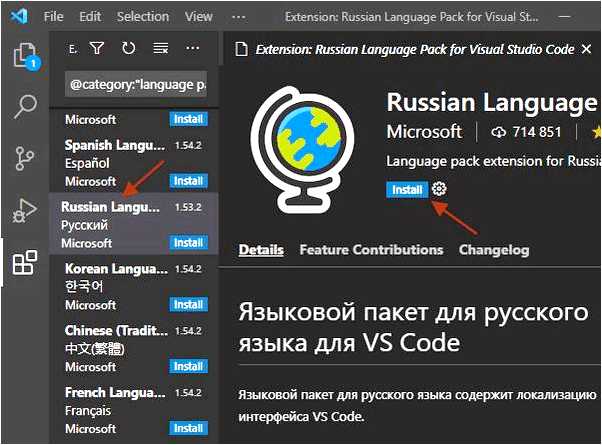
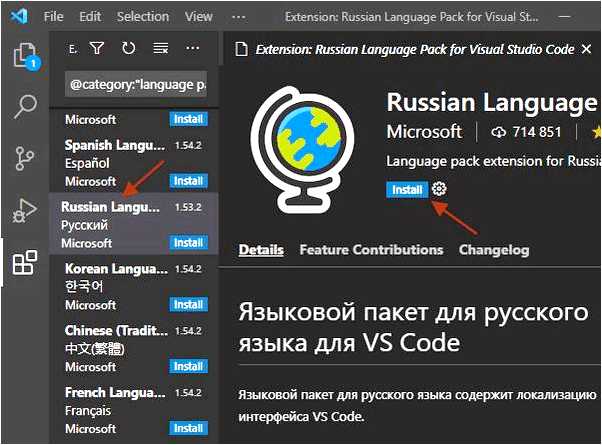
Теперь язык Visual Studio будет изменен на русский, и вы сможете работать с приложением на родном языке.
Вопрос-ответ:
Как изменить язык интерфейса Visual Studio на русский?
Чтобы изменить язык интерфейса Visual Studio на русский, откройте приложение и в меню выберите «Инструменты», затем «Параметры». В появившемся окне выберите категорию «Среда» и выберите «Язык» в выпадающем списке. После этого выберите «Русский» из списка доступных языков и нажмите «ОК». После перезапуска Visual Studio интерфейс станет на русском языке.
Как изменить язык Visual Studio на русский в новой версии программы?
В новой версии Visual Studio изменение языка интерфейса осуществляется похожим образом. Откройте приложение и в верхнем меню выберите «Инструменты». В выпадающем меню выберите «Среда». В открывшемся окне найдите настройку языка и выберите «Русский» из доступных опций. После этого закройте и затем откройте заново Visual Studio, чтобы изменения вступили в силу.
Можно ли изменить язык интерфейса Visual Studio на русский без перезагрузки программы?
К сожалению, чтобы изменения языка интерфейса вступили в силу, необходимо перезагрузить Visual Studio. После изменения языка в настройках программы требуется закрыть ее и затем открыть заново, чтобы новый язык был применен. Без перезагрузки изменения не будут активированы.
Что делать, если в списке доступных языков отсутствует русский язык?
Если в списке доступных языков в Visual Studio отсутствует русский язык, это может означать, что русский язык не был установлен вместе с программой. Для установки русского языка необходимо запустить установщик Visual Studio, выбрать опцию «Изменение» и выбрать русский язык из списка доступных пакетов языков. После установки русского языкового пакета, русский язык станет доступен для выбора в настройках программы.